SDH环形组网配置实验.docx
《SDH环形组网配置实验.docx》由会员分享,可在线阅读,更多相关《SDH环形组网配置实验.docx(11页珍藏版)》请在冰豆网上搜索。
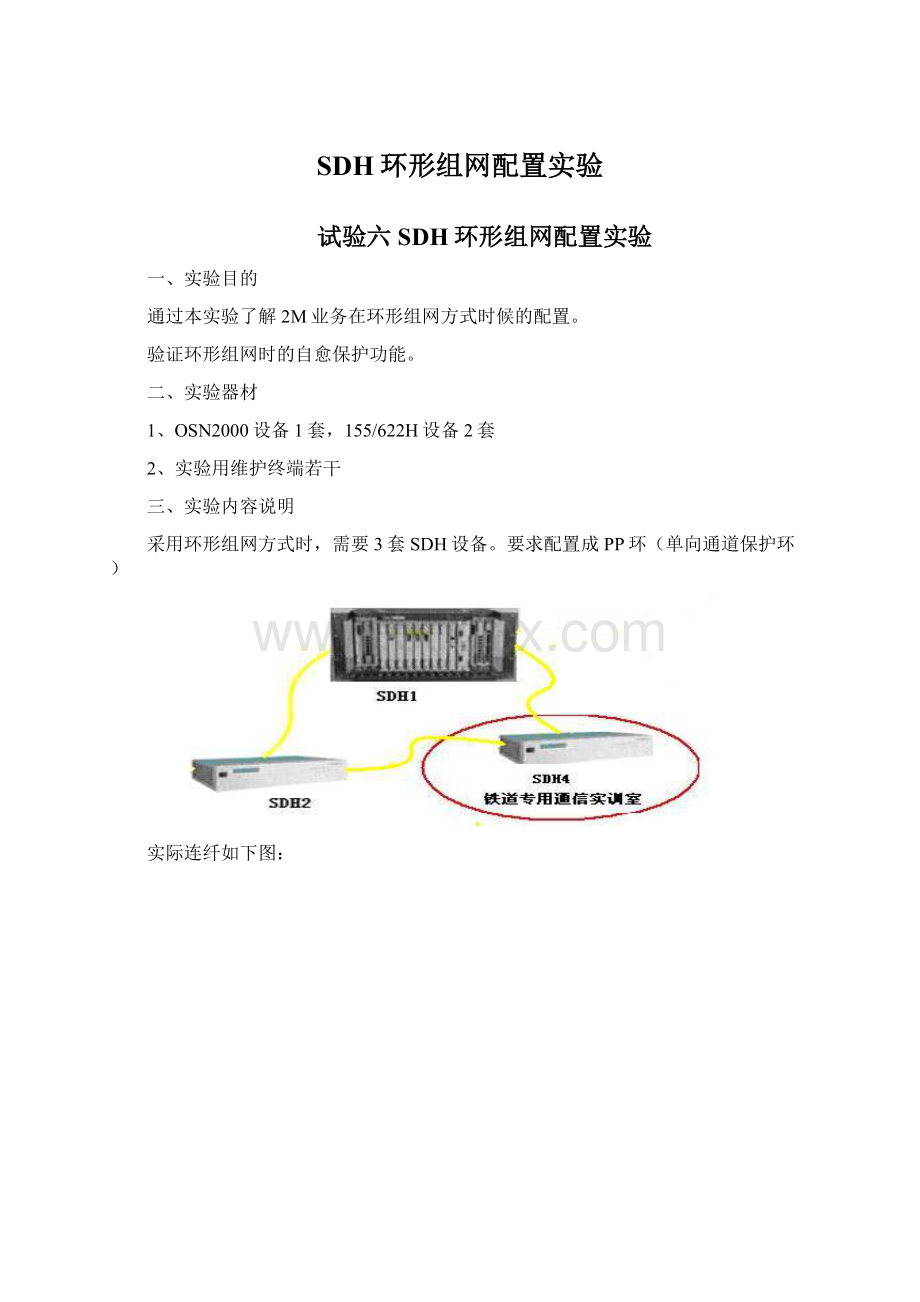
SDH环形组网配置实验
试验六SDH环形组网配置实验
一、实验目的
通过本实验了解2M业务在环形组网方式时候的配置。
验证环形组网时的自愈保护功能。
二、实验器材
1、OSN2000设备1套,155/622H设备2套
2、实验用维护终端若干
三、实验内容说明
采用环形组网方式时,需要3套SDH设备。
要求配置成PP环(单向通道保护环)
实际连纤如下图:
ODF光纤配线架连接图如下:
四、实验步骤
注意:
1、实验前为避免引起不必要的冲突,参与实验的学生均在实验指导老师的安排
下,采用不同的用户名登陆。
用户名密码分配表具体如下:
终端编号
登陆用户ID
密码
终端编号
登陆用户ID
密码
1
zd01
tjtd01
11
zd11
tjtd11
2
zd02
tjtd02
12
zd12
tjtd12
3
zd03
tjtd03
13
zd13
tjtd13
4
zd04
tjtd04
此处省略了从终端14至终端36的用户ID及密码说明,其对应用户ID和密码都是依次顺序排下来的,届时学生根据自己所做的位置,依据终端编号来登陆
5
zd05
tjtd05
6
zd06
tjtd06
7
zd07
tjtd07
37
Zd37
tjtd39
8
zd08
tjtd08
38
Zd38
tjtd40
9
zd09
tjtd09
39
Zd39
tjtd39
10
zd10
tjtd10
40
Zd40
tjtd40
2、做本实验之前,参与实验学生应对SDH的原理、命令行有比较深刻的了解。
以下泛例是用户名为szhw(密码为nesoft)所配置的配置命令行
☺环形传输实验
实验要求:
本实验要求在SDH1、SDH2之间上下8个2M的业务,SDH4做1-8通道的双向穿通业务。
SDH1配置如下:
#1:
login:
"szhw","nesoft";
:
cfg-init-all;
:
cfg-set-devicetype:
OptiXOSN2000,SubrackI;
:
cfg-set-nename:
64,"SDH1";
:
cfg-add-board:
1,la1:
2,etfs8:
4,pl1:
5,ems1:
6,sd4:
7,xcs:
14,piu:
15,piu:
18,aux:
19,sti:
27,osb4a;
:
cfg-set-telnum:
18,1,101;
:
cfg-set-meetnum:
18,999;
:
cfg-set-lineused:
18,9,1,1;
:
cfg-set-lineused:
18,9,2,1;
:
cfg-set-meetlineused:
18,9,1,1;
:
cfg-set-meetlineused:
18,9,2,1;
:
cfg-set-synclass:
7,1,0xf101;
:
cfg-add-sncppg:
1&&8,rvt;//添加子网连接保护对,其中1&&8表示保护对号,rvt恢复模式,还有norvt非恢复模式,详细配置见下表
名字
cfg-add-sncppg
功能
创建SNCP保护组
命令级别
系统维护
开放范围
用户级
版本
OSN2000V100R002
输入格式
:
cfg-add-sncppg:
PgId,RvtMode;
参数个数=2,参数块重复
输入参数
参数位置
参数意义及取值
1
保护组ID:
PgId:
OSN2000保护组ID取值范围1~252.
2
恢复模式:
RvtMode:
rvt=恢复模式;norvt=非恢复模式
举例
:
cfg-add-sncppg:
1&2,rvt;
注意事项
保护对不存在,或恢复删除操作时用
备注
上述命令表示添加两个SNC保护对,其恢复模式为恢复式,保护对ID为1和2。
保护对添加后,必须等保护映射配置完,校验通过后才能生效。
//SNCP子网连接保护方式下并发的业务,即发至东西向两个光路的业务
:
cfg-add-xc:
0,4,1&&8,0,0,9,1,1,1&&8,vc12;//创建支路板到西向的业务
:
cfg-add-xc:
0,4,1&&8,0,0,9,2,1,1&&8,vc12;//创建支路板到东向的业务
//设置SNCP保护单元映射关系,SNCP子网连接保护方式下选收的业务,即正常情况下选收work方向来的业务,出现异常情况时选收backup方向的业务
:
cfg-set-sncpbdmap:
1&&8,work,9,1,1,1&&8,4,1&&8,0,0,vc12;
:
cfg-set-sncpbdmap:
1&&8,backup,9,2,1,1&&8,4,1&&8,0,0,vc12;//该命令详细配置见下表
名字
cfg-set-sncpbdmap
功能
设置SNCP保护单元映射关系
版本
OSN2000V100R002
输入格式
:
cfg-set-sncpbdmap:
PgId,PuId,SrcBid,SrcPid,SrcAu4Id,SrcPath,
DstBid,DstPid,DstAu4Id,DstPath,XcLevel;参数个数=11,参数块重复
输入参数
参数位置
参数意义及取值
1
保护组ID:
OSN2000保护组ID取值范围1~252
2
保护单元号:
取值:
work=工作单元;backup=保护单元;
3
源板位号:
4~6,9~11,27~28(线路板)
4
源光口号:
取值范围1~5,由板类型决定
5
源VC4号:
取值范围1~4,由端口级别决定
6
源低阶通道号
若级别为VC12,其取值为1~63;
若级别为VC3,其取值为1~3;
若为高阶业务,取值必须为0;
7
宿板板位号:
取值范围:
4~6,9~11,27~28;
8
宿板光口号:
由板类型决定,支路板为对应的端口号
9
宿板VC4号:
由板类型决定,支路板此项为0
10
宿低阶通道号,由板类型决定,支路板此项为0
11
交叉级别:
取值意义
vc4普通VC4业务
vc12普通VC12业务
vc3普通VC3业务
举例
:
cfg-set-sncpbdmap:
1,work,27,1,1,1,10,1,0,0,vc12;
:
cfg-set-sncpbdmap:
1,bakcup,4,1,1,1,10,1,0,0,vc12;
注意事项
配置时要逻辑板已安装,另外注意板类型和光口级别,光口/端口资源是否空闲
备注
保护对添加后,必须等所有光口/端口映射配置完后,才能校验通过。
上述命令表示设置的保护单元映射关系为:
工作单元为27板的第1个光口的第1个VC4的第1个VC12到10板位的第1个通道,
保护单元为4板的第1个光口的第1个VC4的第1个VC12到10板位的第1个通道,配置成功后,正常情况下业务走27到10的链路,当27的业务出现问题后(如27板断纤),业务会走4到10的链路。
:
cfg-verify;
:
cfg-get-nestate;
附该网元配置脚本
SDH2配置:
//SDH1至SDH2上下8个2M业务,SDH4进行业务双向穿通
#2:
login:
"szhw","nesoft"
:
cfg-init-all;
:
cfg-set-devicetype:
OptiXM1000V300,subrackI;
:
cfg-set-nename:
64,"SDH2";
:
cfg-add-board:
1,oi4:
2,oi4:
3,sp1d:
;
:
cfg-set-telnum:
14,1,103;
:
cfg-set-meetnum:
14,999;
:
cfg-set-lineused:
14,2,1,used;
:
cfg-set-lineused:
14,1,1,used;
:
cfg-set-meetlineused:
14,2,1,used;
:
cfg-set-meetlineused:
14,1,1,used;
//配系统时钟源及时钟级别
:
cfg-set-synclass:
13,2,0x0101,0xf101;
//创建保护组并且设置属性
:
cfg-add-sncppg:
1&&8,rvt;
//创建3板位广播业务和选收业务
:
cfg-add-xc:
0,3,1&&4,0,0,2,1,1,1&&8,vc12;
:
cfg-add-xc:
0,3,1&&4,0,0,1,1,1,1&&8,vc12;
:
cfg-set-sncpbdmap:
1&&4,work,1,1,1,1&&8,3,1&&4,0,0,vc12;
:
cfg-set-sncpbdmap:
1&&4,backup,2,1,1,1&&8,3,1&&4,0,0,vc12;
:
cfg-verify;
:
cfg-get-nestate;
附该网元的配置脚本
SDH4配置:
#4:
login:
"szhw","nesoft"
:
cfg-init-all;
:
cfg-set-devicetype:
OptiXM1000V300,subrackI;
:
cfg-set-nename:
64,"SDH4";
:
cfg-add-board:
1,oi4:
2,oi4;
:
cfg-set-telnum:
14,1,102;
:
cfg-set-meetnum:
14,999;
:
cfg-set-lineused:
14,2,1,used;
:
cfg-set-lineused:
14,1,1,used;
:
cfg-set-meetlineused:
14,2,1,used;
:
cfg-set-meetlineused:
14,1,1,used;
:
cfg-set-synclass:
13,2,0x0101,0xf101;
//创建2板位1光口和1板位1光口的双向配置业务
:
cfg-add-xc:
0,2,1,1,1&&8,1,1,1,1&&4,vc12;
:
cfg-add-xc:
0,1,1,1,1&&8,2,1,1,1&&4,vc12;
:
cfg-verify;
:
cfg-get-nestate;
附该网元的配置脚本
通过EB平台对SDH进行配置(注:
试验前老师先启动EB服务器上的传输服务端登陆,并设置为验证模式)
1、在WindowsXP的桌面上双击
快捷图标,成功启动Ebridge软件后,出现如图一所示的界面。
2、单击“确定”,在出现的界面中选择你所需要登陆的SDH网元站点
3、按用户名密码分配表输入用户名和密码,按“确定”按钮。
进入如下界面
4、点击“申请席位”,EBServer服务器端会对登陆操作请求自动进行排队,分配上机时间。
5、当学生终端占用操作席位后单击“导入文本文件”按钮,导入自己配置好的命令行脚本文件,点“批处理”按钮进行脚本执行。
以上配置完成后,根据组网图连接好物理链路就可以对数据进行验证了。
五、业务验证
1、将程控设备连接进传输网络进行验证
此种验证方式主要是通过将调试好的程控设备接入传输网络的验证,程控交换机必须配置好出局数据,并且直接在DDF架上环回相应的2M业务正常。
这时,通过将程控交换机的1个2M系统连接至传输的一个网元,此处比如连接至SDH2的SP1D板的第1个2M,然后将程控的另一个2M系统连接至SDH3的第1个2M。
若此时验证程控的出局业务正常则证明传输业务配置正确。
2、误码测试
误码测试连接示意图如下:
根据上面连接图可在综合配线柜DDF架处用跳线将需要挂误码仪表的2M系统跳接至学生终端上的中继测试端口。
找到对应的2M口,然后按照误码测试示意图进行连接,在学生终端电脑侧用误码仪测试误码,正常情况下,5分钟内误码应为0。
误码仪的使用方法详见误码仪《产品使用说明书》,这里不再做详细介绍。
用说明书》,这里不再做详细介绍。